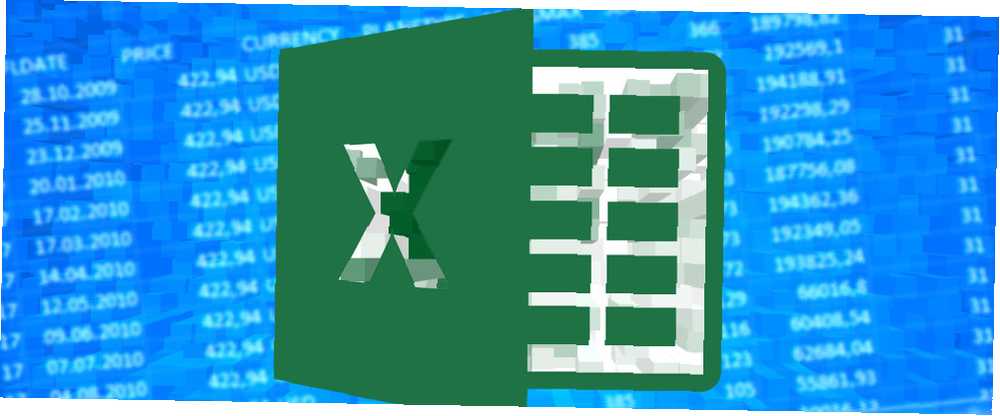
Lesley Fowler
0
2988
591
Wiele osób ma trudności z wyodrębnieniem informacji ze złożonych komórek w programie Microsoft Excel. Wiele komentarzy i pytań w odpowiedzi na mój artykuł na temat Jak wyodrębnić liczbę lub tekst z Excela za pomocą tej funkcji Jak wyodrębnić liczbę lub tekst z Excela za pomocą tej funkcji Jak wyodrębnić liczbę lub tekst z Excela za pomocą tej funkcji Mieszanie liczb i tekst w arkuszu kalkulacyjnym Excel może stanowić wyzwanie. Pokażemy Ci, jak zmienić formatowanie komórek i oddzielić liczby od tekstu. udowadnia to. Najwyraźniej nie zawsze jest jasne, jak oddzielić pożądane dane od arkusza Excel.
W tym artykule wybraliśmy kilka pytań z tego artykułu, abyś mógł zobaczyć, jak działają rozwiązania. Szybka nauka programu Excel 8 porad, jak szybko nauczyć się programu Excel 8 porad, jak szybko nauczyć się programu Excel Nie tak wygodnie z programem Excel, jak chcesz? Zacznij od prostych wskazówek dotyczących dodawania formuł i zarządzania danymi. Postępuj zgodnie z tym przewodnikiem, a będziesz szybko na szybkość. nie jest łatwe, ale korzystanie z takich rzeczywistych problemów bardzo pomaga.
1. Ekstrakcja za pomocą separatora
Czytelnik Adrie zadał następujące pytanie:
Chciałbym wyodrębnić pierwszy zestaw liczb z listy, tj. (122, 90, 84,118,44, 128,9)
Wszelkie pomysły na to, jakiej formuły mogę użyć?COIL112X2,5
COIL90X2,5
COIL84X2.0
CEWKA 118,4X1,8
COIL 128,9X2,0
Fakt, że liczby do wyodrębnienia mają różne długości, sprawia, że jest to nieco bardziej skomplikowane niż tylko korzystanie z funkcji MID, ale łącząc kilka różnych funkcji, możemy pozbyć się liter po lewej stronie, a także “X” i liczby po prawej stronie, pozostawiając tylko pożądane liczby w nowej komórce.
Oto wzór, którego użyjemy do rozwiązania tego problemu:
= WARTOŚĆ (LEWA ((PRAWA (A1, (LEN (A1) -4))), ZNAJDŹ („X”, A1) -5))
Zacznijmy od środka i pracujmy, aby zobaczyć, jak to działa. Najpierw zaczniemy od funkcji ZNAJDŹ. W tym przypadku używamy ZNAJDŹ (“X”,A1). Ta funkcja przegląda tekst w komórce A1 pod kątem litery X. Gdy znajdzie X, zwraca pozycję, w której się znajduje. Dla pierwszego wpisu na przykład COIL112X2.5 zwraca 8. W przypadku drugiego wpisu zwraca zwraca 7.
Następnie spójrzmy na funkcję LEN. To po prostu zwraca długość ciągu w komórce minus 4. Łącząc to z funkcją PRAWO, otrzymujemy ciąg z komórki minus pierwsze cztery znaki, co usuwa “CEWKA” od początku każdej komórki. Wzór tej części wygląda następująco: PRAWO (A1, (LEN (A1) -4)).
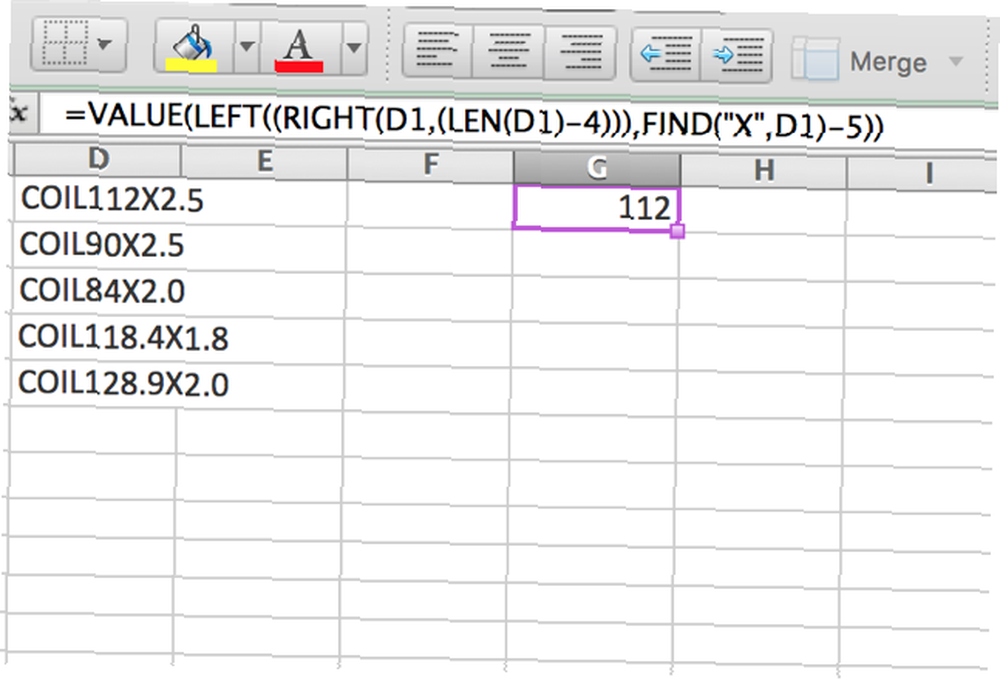
Następny poziom to funkcja LEWA. Teraz, gdy ustaliliśmy pozycję X za pomocą funkcji ZNAJDŹ i się go pozbyliśmy “CEWKA” z funkcją PRAWĄ funkcja LEWA zwraca to, co zostało. Przełammy to jeszcze trochę. Oto, co się stanie, gdy uprościmy te dwa argumenty:
= LEWY („112X2,5”, (8-5))
Funkcja LEWA zwraca trzy znaki z lewej strony łańcucha ( “-5” na końcu argumentu gwarantuje, że odpowiednia liczba znaków zostanie wyeliminowana przez uwzględnienie pierwszych czterech znaków w ciągu).
Wreszcie funkcja WARTOŚĆ zapewnia, że zwracana liczba jest formatowana jako liczba, a nie tekst. Ten przykład nie jest tak zabawny, jak budowanie działającej gry Tetris w programie Excel 7 Zabawne i dziwne rzeczy, które możesz tworzyć za pomocą Microsoft Excel 7 Zabawne i dziwne rzeczy, które możesz tworzyć za pomocą Microsoft Excel Wyobraź sobie, że Excel był fajny! Excel oferuje szeroki zakres projektów, które wykraczają poza zamierzone zastosowanie. Jedynym ograniczeniem jest Twoja wyobraźnia. Oto najbardziej kreatywne przykłady tego, jak ludzie używają programu Excel. , ale stanowi doskonały przykład połączenia kilku funkcji w celu rozwiązania problemu.
2. Wyciąganie liczb z mieszanych ciągów
Podobne pytanie zadał czytelnik Yadhu Nandan:
Chcę wiedzieć, jak oddzielić cyfry i alfabety.
Przykładem jest - 4552dfsdg6652sdfsdfd5654
Chcę 4552 6652 5654 w różnych komórkach
Inny czytelnik, Tim K SW, zapewnił idealne rozwiązanie tego konkretnego problemu:
Zakładając, że 4552dfsdg6652sdfsdfd5654 znajduje się w A1 i chcesz, aby te liczby zostały wyodrębnione do 3 różnych komórek. 4452 w powiedzmy komórce B1 i 6652 w C1 i 5654 w D1 byś ich użył.
B1:
= MID (A1,1,4)C1:
= MID (A1,10,4)D1:
= MID (A1,21,4)
Formuły są dość proste, ale jeśli nie znasz funkcji MID, możesz nie zrozumieć, jak ona działa. MID przyjmuje trzy argumenty: komórkę, numer znaku, od którego zaczyna się wynik, oraz liczbę znaków, które należy wyciągnąć. Na przykład MID (A1,10,4) nakazuje Excelowi pobranie czterech znaków, zaczynając od dziesiątego znaku w ciągu.
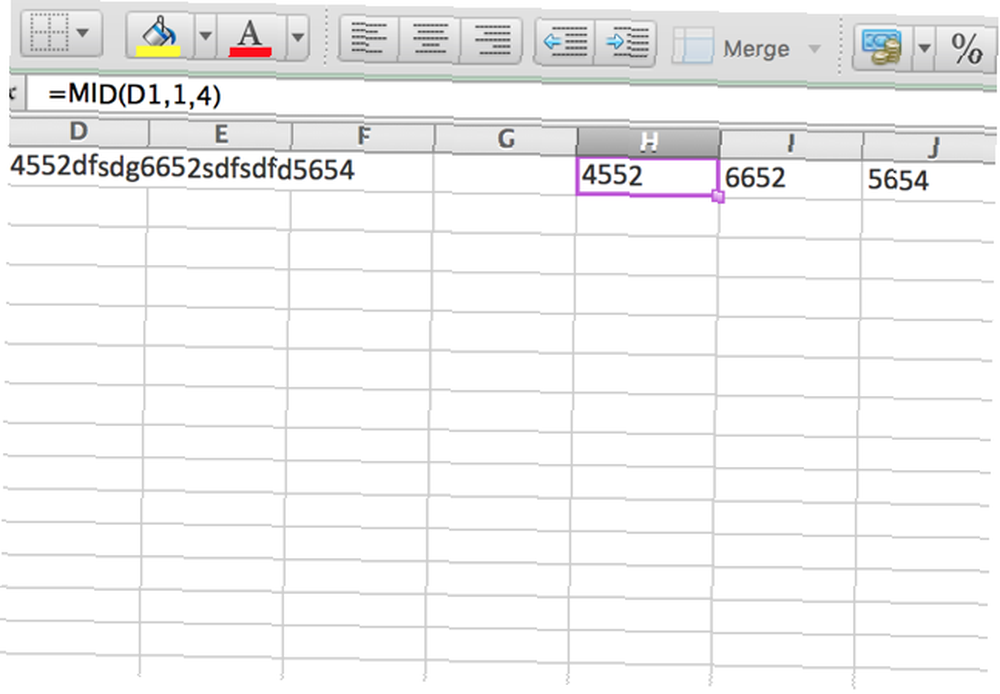
Użycie trzech różnych funkcji MID w trzech komórkach wyciąga liczby z tego długiego ciągu cyfr i liter. Oczywiście ta metoda działa tylko wtedy, gdy zawsze masz taką samą liczbę znaków - zarówno liter, jak i cyfr - w każdej komórce. Jeśli ich liczba jest różna, potrzebujesz znacznie bardziej skomplikowanej formuły.
3. Uzyskiwanie liczby z łańcucha mieszanego ze spacjami
Jednym z najtrudniejszych żądań opublikowanych w tym artykule było jedno z czytelników Daryla:
Cześć, chcę tylko zapytać, jak oddzielić bardzo niesformatowany wpis, taki jak:
Rp. 487,500 (50% zniżki netto)
Rp 256.500 Nett 40% ZNIŻKI
99 000 Rp
Rp 51.000 / orang Nett (50% zniżki)
Spędziłem trochę czasu pracując nad tym i sam nie byłem w stanie znaleźć rozwiązania, więc pojechałem do Reddit. Użytkownik UnretiredGymnast podał tę formułę, która jest długa i bardzo złożona:
= SUMPRODUCT (MID (0 i LEFT (A1, IFERROR (SEARCH ("%", A1) -4, LEN (A1))), LARGE (INDEX (ISNUMBER (- MID (LEFT (A1, IFERROR (SEARCH ("%") , A1) -4, LEN (A1))), ROW (1 USD: 99 USD), 1)) * ROW (1 USD: 99 USD), 0), ROW (1 USD: 99 USD)) + 1,1) * 10 ^ ROW (1 USD: 99 USD) / 10)Jak widać, dekodowanie tej formuły zajmuje sporo czasu i wymaga dość solidnej wiedzy na temat wielu funkcji programu Excel 16 formuł programu Excel, które pomogą Ci rozwiązać problemy z prawdziwego życia 16 formuł programu Excel, które pomogą Ci rozwiązać problemy z prawdziwego życia Właściwe narzędzie to połowa pracy. Excel może rozwiązywać obliczenia i przetwarzać dane szybciej, niż można znaleźć kalkulator. Pokazujemy kluczowe formuły Excela i pokazujemy, jak z nich korzystać. . Aby dokładnie dowiedzieć się, co się tutaj dzieje, musimy przyjrzeć się kilku funkcjom, których możesz nie znać. Pierwszym jest IFERROR, który wychwytuje błąd (zwykle reprezentowany przez znak funta, taki jak # N / A lub # DIV / 0) i zastępuje go czymś innym. Powyżej zobaczysz IFERROR (SZUKAJ (“%”,A1) -4, LEN (A1)). Rozwalmy to.
IFERROR sprawdza pierwszy argument, którym jest WYSZUKIWANIE (“%”,A1) -4. Więc jeśli “%” pojawia się w komórce A1, jej lokalizacja jest zwracana, a cztery odejmowane od niej. Jeśli “%” nie pojawi się w ciągu, Excel utworzy błąd, a zamiast tego zostanie zwrócona długość A1.
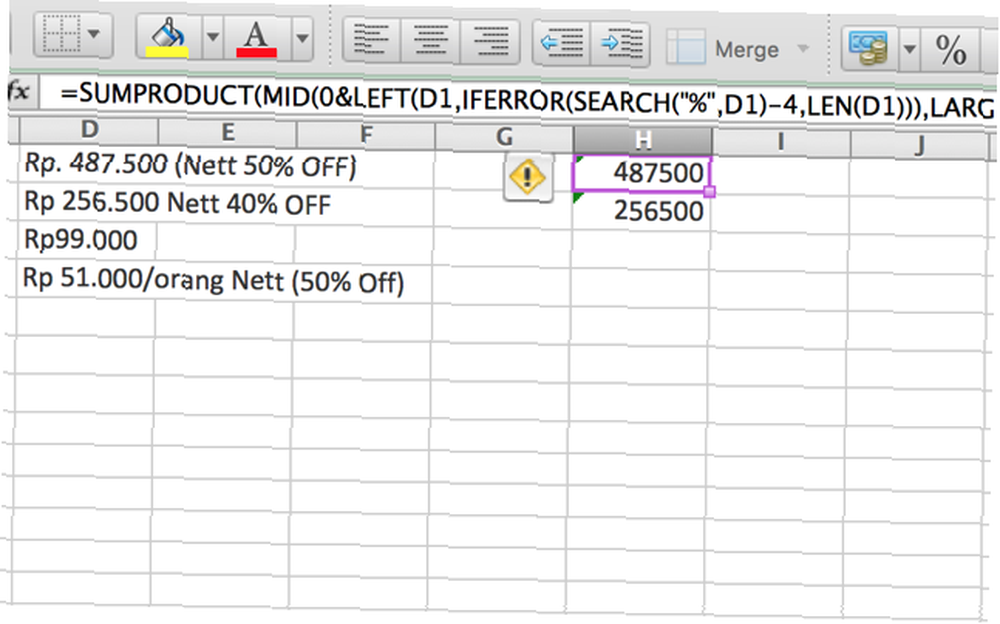
Inne funkcje, których możesz nie znać, są nieco prostsze; Na przykład SUMPRODUCT mnoży, a następnie dodaje elementy tablic. LARGE zwraca największą liczbę w zakresie. ROW, w połączeniu ze znakiem dolara, zwraca bezwzględne odniesienie do wiersza.
Zobaczenie, jak wszystkie te funkcje działają razem, nie jest łatwe, ale jeśli zaczniesz w środku formuły i zaczniesz pracować na zewnątrz, zaczniesz widzieć, co robi. Zajmie to trochę czasu, ale jeśli chcesz zobaczyć, jak dokładnie działa, zalecamy umieszczenie go w arkuszu programu Excel i bawienie się nim. To najlepszy sposób, aby dowiedzieć się, z czym pracujesz.
(Najlepszym sposobem na uniknięcie takiego problemu jest dokładniejsze zaimportowanie danych Jak zaimportować dane do arkuszy kalkulacyjnych Excel w zgrabny i łatwy sposób Jak zaimportować dane do arkuszy kalkulacyjnych Excel w czysty i schludny sposób Czy kiedykolwiek zmagałeś się z importowanie lub eksportowanie danych do arkusza kalkulacyjnego? Ten samouczek pomoże opanować sztukę przenoszenia danych między Microsoft Excel, CSV, HTML i innymi formatami plików - nie zawsze jest to opcja, ale powinna być twoim pierwszym wyborem, gdy jest. )
Krok po kroku
Jak widać, najlepszym sposobem rozwiązania dowolnego problemu z programem Excel jest krok po kroku: zacznij od tego, co wiesz, zobacz, co dostajesz, i zacznij od tego. Czasami znajdziesz eleganckie rozwiązanie, a czasem otrzymasz coś naprawdę długiego, niechlujnego i złożonego. Ale tak długo, jak to działa, udało ci się!
I nie zapomnij poprosić o pomoc Potrzebujesz nauczyć się Excela? 10 ekspertów nauczy Cię za darmo! Chcesz nauczyć się Excela? 10 ekspertów nauczy Cię za darmo! Nauczenie się korzystania z bardziej zaawansowanych funkcji programu Excel może być trudne. Aby było trochę łatwiej, wyśledziliśmy najlepszych guru programu Excel, którzy mogą pomóc w opanowaniu programu Microsoft Excel. . Istnieje kilku niezwykle utalentowanych użytkowników programu Excel, a ich pomoc może być nieoceniona w rozwiązaniu trudnego problemu.
Czy masz jakieś sugestie dotyczące rozwiązywania trudnych problemów z wydobyciem? Czy znasz jakieś inne rozwiązania powyższych problemów? Podziel się nimi i swoimi przemyśleniami w komentarzach poniżej!











